단어에서 빈 페이지를 삭제하는 방법 컴퓨터에서 중복된 빈 페이지를 삭제하는 방법
php 편집기 Xiaoxin이 Word 문서에서 빈 페이지를 삭제하는 방법을 자세히 소개합니다. Word 문서를 편집할 때 가끔 여분의 빈 페이지가 나타나 전체 레이아웃에 영향을 미치는 경우가 있습니다. 이러한 빈 페이지를 제거하는 데 사용할 수 있는 몇 가지 간단한 방법이 있습니다. 다음으로 컴퓨터에서 Word 문서의 여분의 빈 페이지를 삭제하여 문서 레이아웃을 더욱 깔끔하게 만드는 방법을 하나씩 소개하겠습니다.
단락창에서 고정값 설정값을 1포인트로 선택합니다.
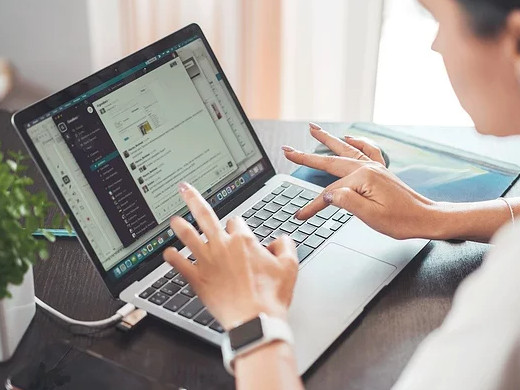
튜토리얼 적용
모델: Lenovo AIO520C&&iPhone 13
시스템: Windows10 Professional Edition&&iOS 15.3
버전: Microsoft Office Word 2022&&WPS Office11.24.1
분석
1문서 홈페이지에 진입 후, 빈칸을 클릭해주세요.
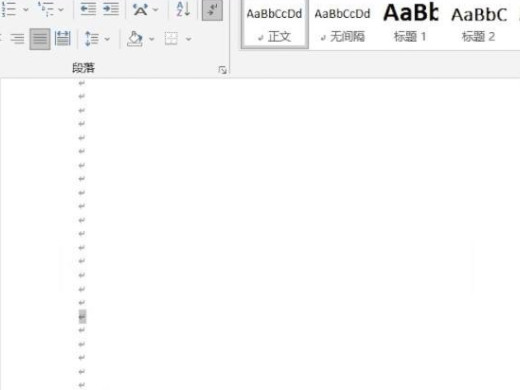
2팝업 문단 창에 들어가서 줄 간격 메뉴 바를 아래로 당깁니다.
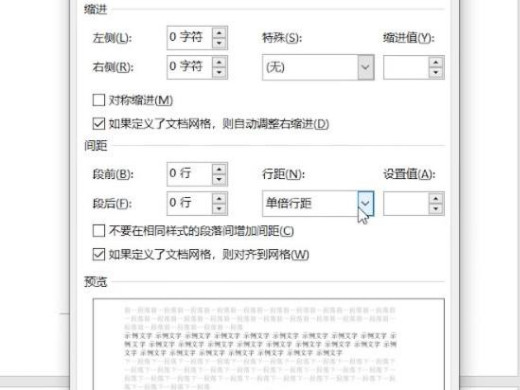
3줄 간격을 고정값으로 선택하고, 설정값을 1포인트로 선택한 후 확인을 클릭하세요.
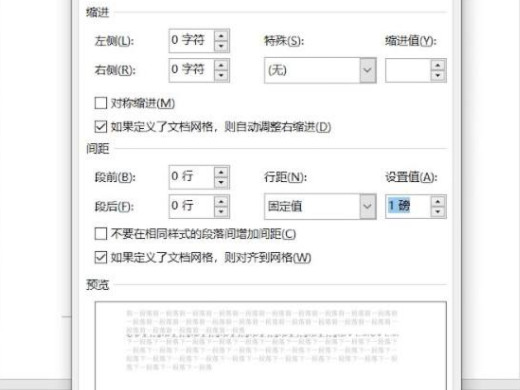
추가됨: 휴대폰에서 여분의 빈 페이지를 삭제하는 방법
1먼저 WPS Office 소프트웨어를 엽니다.
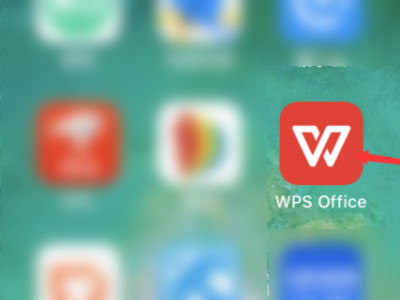
2소프트웨어 홈페이지에 들어간 후, 문서라는 단어를 클릭하세요.
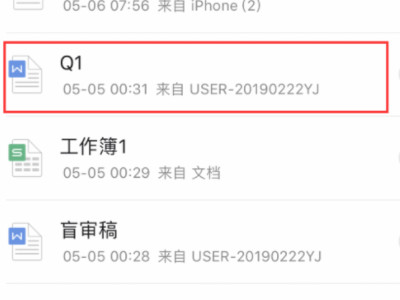
3Word 문서를 입력한 후 페이지 오른쪽 상단에 있는 편집 아이콘을 클릭하세요.
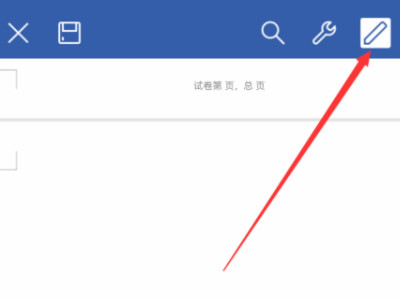
4편집 모드로 진입한 후 빈 페이지를 클릭한 후 키보드의 삭제 키를 클릭하세요.
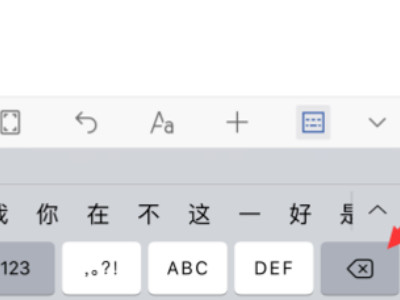
요약/메모
문서를 입력한 후 빈 공간을 클릭해야 단락 창이 팝업됩니다.
위 내용은 단어에서 빈 페이지를 삭제하는 방법 컴퓨터에서 중복된 빈 페이지를 삭제하는 방법의 상세 내용입니다. 자세한 내용은 PHP 중국어 웹사이트의 기타 관련 기사를 참조하세요!

핫 AI 도구

Undresser.AI Undress
사실적인 누드 사진을 만들기 위한 AI 기반 앱

AI Clothes Remover
사진에서 옷을 제거하는 온라인 AI 도구입니다.

Undress AI Tool
무료로 이미지를 벗다

Clothoff.io
AI 옷 제거제

AI Hentai Generator
AI Hentai를 무료로 생성하십시오.

인기 기사

뜨거운 도구

메모장++7.3.1
사용하기 쉬운 무료 코드 편집기

SublimeText3 중국어 버전
중국어 버전, 사용하기 매우 쉽습니다.

스튜디오 13.0.1 보내기
강력한 PHP 통합 개발 환경

드림위버 CS6
시각적 웹 개발 도구

SublimeText3 Mac 버전
신 수준의 코드 편집 소프트웨어(SublimeText3)

뜨거운 주제
 7517
7517
 15
15
 1378
1378
 52
52
 79
79
 11
11
 53
53
 19
19
 21
21
 66
66
 DeepSeek PDF를 변환하는 방법
Feb 19, 2025 pm 05:24 PM
DeepSeek PDF를 변환하는 방법
Feb 19, 2025 pm 05:24 PM
DeepSeek은 파일을 PDF로 직접 변환 할 수 없습니다. 파일 유형에 따라 공통 문서 (Word, Excel, PowerPoint) : Microsoft Office, LibreOffice 및 기타 소프트웨어를 사용하여 PDF로 내보내십시오. 이미지 : 이미지 뷰어 또는 이미지 처리 소프트웨어를 사용하여 PDF로 저장하십시오. 웹 페이지 : 브라우저의 "PDF로 인쇄"기능 또는 전용 웹 페이지에서 PDF 도구를 사용하십시오. 드문 형식 : 오른쪽 변환기를 찾아 PDF로 변환하십시오. 올바른 도구를 선택하고 실제 상황에 따라 계획을 개발하는 것이 중요합니다.
 iOS 18 RC에서 발견된 iPhone 부품 활성화 잠금 - 사용자 보호를 가장하여 판매된 수리 권리에 대한 Apple의 최근 타격일 수 있습니다.
Sep 14, 2024 am 06:29 AM
iOS 18 RC에서 발견된 iPhone 부품 활성화 잠금 - 사용자 보호를 가장하여 판매된 수리 권리에 대한 Apple의 최근 타격일 수 있습니다.
Sep 14, 2024 am 06:29 AM
올해 초 Apple은 활성화 잠금 기능을 iPhone 구성 요소로 확장할 것이라고 발표했습니다. 이는 배터리, 디스플레이, FaceID 어셈블리 및 카메라 하드웨어와 같은 개별 iPhone 구성 요소를 iCloud 계정에 효과적으로 연결합니다.
 iPhone 부품 활성화 잠금은 사용자 보호를 가장하여 판매된 수리 권리에 대한 Apple의 최근 타격일 수 있습니다.
Sep 13, 2024 pm 06:17 PM
iPhone 부품 활성화 잠금은 사용자 보호를 가장하여 판매된 수리 권리에 대한 Apple의 최근 타격일 수 있습니다.
Sep 13, 2024 pm 06:17 PM
올해 초 Apple은 활성화 잠금 기능을 iPhone 구성 요소로 확장할 것이라고 발표했습니다. 이는 배터리, 디스플레이, FaceID 어셈블리 및 카메라 하드웨어와 같은 개별 iPhone 구성 요소를 iCloud 계정에 효과적으로 연결합니다.
 Gate.io 거래 플랫폼 공식 앱 다운로드 및 설치 주소
Feb 13, 2025 pm 07:33 PM
Gate.io 거래 플랫폼 공식 앱 다운로드 및 설치 주소
Feb 13, 2025 pm 07:33 PM
이 기사는 Gate.io의 공식 웹 사이트에서 최신 앱을 등록하고 다운로드하는 단계에 대해 자세히 설명합니다. 먼저, 등록 정보 작성, 이메일/휴대 전화 번호 확인 및 등록 완료를 포함하여 등록 절차가 소개됩니다. 둘째, iOS 장치 및 Android 장치에서 Gate.io 앱을 다운로드하는 방법을 설명합니다. 마지막으로, 공식 웹 사이트의 진위를 검증하고, 2 단계 검증을 가능하게하고, 피싱 위험에 대해 사용자 계정 및 자산의 안전을 보장하는 등 보안 팁이 강조됩니다.
 여러 iPhone 16 Pro 사용자가 터치스크린 정지 문제를 보고했습니다. 이는 손바닥 거부 감도와 관련이 있을 수 있습니다.
Sep 23, 2024 pm 06:18 PM
여러 iPhone 16 Pro 사용자가 터치스크린 정지 문제를 보고했습니다. 이는 손바닥 거부 감도와 관련이 있을 수 있습니다.
Sep 23, 2024 pm 06:18 PM
Apple의 iPhone 16 라인업, 특히 16 Pro/Pro Max 기기를 이미 사용해 본 적이 있다면 최근에 터치스크린과 관련된 문제에 직면했을 가능성이 높습니다. 다행스러운 점은 당신이 혼자가 아니라는 것입니다. 보고서
 ANBI 앱 공식 다운로드 v2.96.2 최신 버전 설치 Anbi 공식 안드로이드 버전
Mar 04, 2025 pm 01:06 PM
ANBI 앱 공식 다운로드 v2.96.2 최신 버전 설치 Anbi 공식 안드로이드 버전
Mar 04, 2025 pm 01:06 PM
Binance App 공식 설치 단계 : Android는 공식 웹 사이트를 방문하여 다운로드 링크를 찾아야합니다. Android 버전을 선택하여 IOS를 설치하십시오. 모두 공식 채널을 통해 계약에주의를 기울여야합니다.
 PHP를 사용하여 Alipay EasySDK를 호출 할 때 '정의되지 않은 배열 키 '부호''오류 문제를 해결하는 방법은 무엇입니까?
Mar 31, 2025 pm 11:51 PM
PHP를 사용하여 Alipay EasySDK를 호출 할 때 '정의되지 않은 배열 키 '부호''오류 문제를 해결하는 방법은 무엇입니까?
Mar 31, 2025 pm 11:51 PM
문제 설명 PHP를 사용하여 Alipay EasysDK를 호출 할 때, 공식 코드에 따라 매개 변수를 작성한 후, 작동 중에 오류 메시지 가보고되었습니다. "정의되지 않은 ...
 PPT 완제품을 다운로드하여 사용하기 쉬운 PPT 완제품 웹 사이트를 무료로 다운로드하십시오
Mar 11, 2025 am 10:24 AM
PPT 완제품을 다운로드하여 사용하기 쉬운 PPT 완제품 웹 사이트를 무료로 다운로드하십시오
Mar 11, 2025 am 10:24 AM
고품질 PPT 템플릿을 찾는 것이 여전히 걱정 되십니까? 이 기사는 Microsoft Office 템플릿 라이브러리, Canva, Slidesgo, Envato Elements 등을 포함하여 PPT 템플릿 다운로드를 제공하는 15 개의 우수한 웹 사이트를 권장합니다. 이 웹 사이트는 다양한 스타일, 강력한 호환성, 절묘한 디자인 및 다양한 시나리오 (비즈니스, 교육, 창의적 디스플레이 등)에 적합한 템플릿을 제공하며 일부 웹 사이트는 온라인 편집 및 공동 작업 기능을 제공하여 다양한 PPT 제작 요구 사항을 충족하고 놀라운 프레젠테이션을 쉽게 만들 수 있습니다. 자세한 소개를보고 좋아하는 템플릿을 찾으려면 클릭하십시오!




